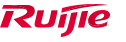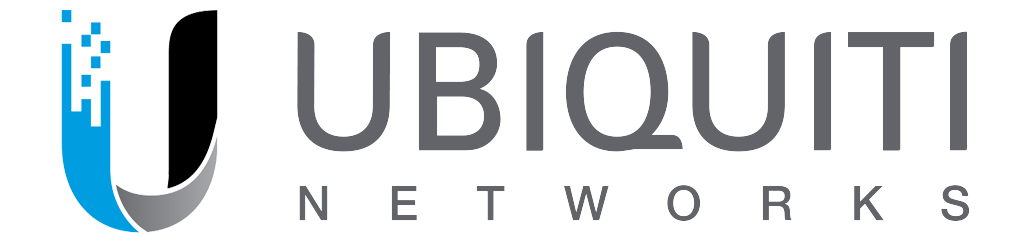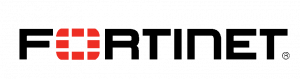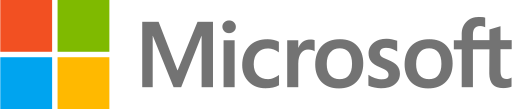Beibi Cemerlang – Pasang IP Statis di PC tanpa menggunakan setting manual memang jauh lebih memudahkan pekerjaan Anda tanpa harus dipusingkan dengan hal rumit. Seperti diketahui bersama bahwa pada saat teknologi semakin maju, maka penggunaan internet akan menjadi sangat penting. Itu sebabnya, kebutuhan akan akses internet yang cepat dan lancar menjadi idaman banyak orang.
Pasang IP Statis di PC Otomatis

Setidaknya, ada dua cara pasang IP statis di PC, yaitu tanpa setting manual dan dengan cara manual. Yang akan dibahas pada artikel kali ini adalah cara memasangnya tanpa menggunakan pengaturan manual. Simak penjelasan langkah-langkahnya di bawah ini.
Memberikan IP Address Melalui CMD (Commad Prompt)
Langkah pertama yang harus dilakukan adalah mencari aplikasi ‘Command Promp’ pada komputer atau PC. Kemudian klik aplikasi tersebut sebagai ‘Administrator’ dengan cara meng-klik kanan untuk memilih ‘Run As Administrator’.
Buka halaman utama pada aplikasi ‘Commad Promp’. Sesudah itu masukkan IP Address dan ketikkan secara detail. Jika sudah selesai, selanjutnya klik ‘Enter’. Jika tampilan ‘Commad Promp’ berubah, maka itu pertanda settingan IP Address sudah berhasil.
Memberikan IP Address melewati Network dan Sharing Center
Langkah awal yang harus dilakukan adalah membuka menu ‘Network dan Sharing Center’. Untuk membukanya bisa melalui ‘Control Panel’, tetapi bisa juga melalui ‘Shortcut’. Anda kemudian akan diarahkan pada halaman status.
Ketika berada di halaman status, pilih ‘Change Adapter Option’. Selanjutnya, Anda akan diarahkan kembali pada menu ‘Network Connection’. Di halaman ini, cukup dengan melihat koneksi jaringan yang sedang aktif saja. Lanjutkan klik kanan untuk memilih ‘Properties’, setelah terbuka, klik ‘Internet Protocol Version 4’, lalu klik ‘Properties’.
Masukkan IP Address pada halaman ‘Internet Protocol Version 4’ secara lengkap. Lakukan hal yang sama pada cara sebelumnya. Jika sudah selesai, silakan klik ‘OK’. Jika ingin melihat hasilnya, Anda bisa mengeceknya pada halaman ‘Ethernet Status’.
Mudah bukan, pasang IP di PC tanpa menggunakan setting manual atau lebih sering disebut otomatis. Setiap PC pasti memiliki IP Address masing-masing, sehingga pengiriman data bisa mejadi lebih jelas dan tanpa kesalahan. Jika masih bingung, segera hubungi kami, konsultan IT Anda, di Beibi Cemerlang untuk mendapatkan pelayanan yang tak akan pernah bisa terlupakan.
(Lyla Iswara)




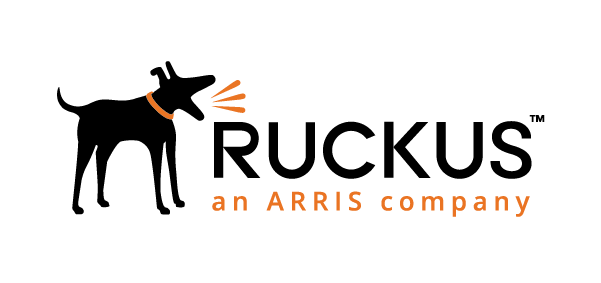

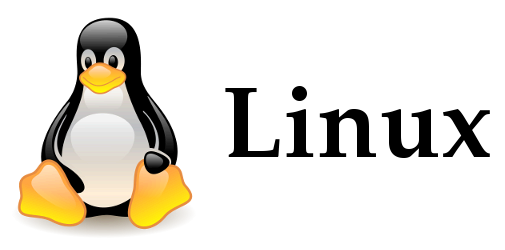

.png)